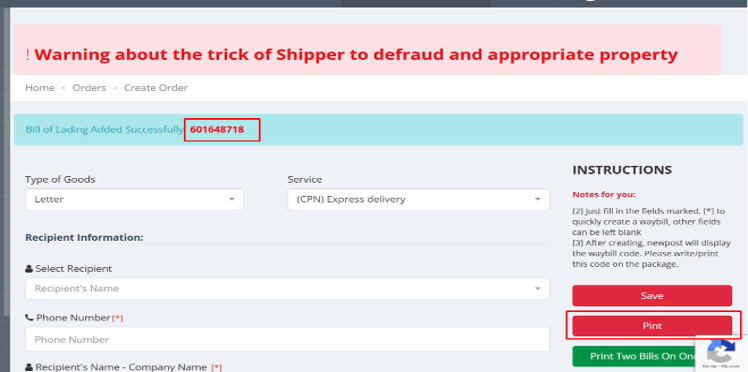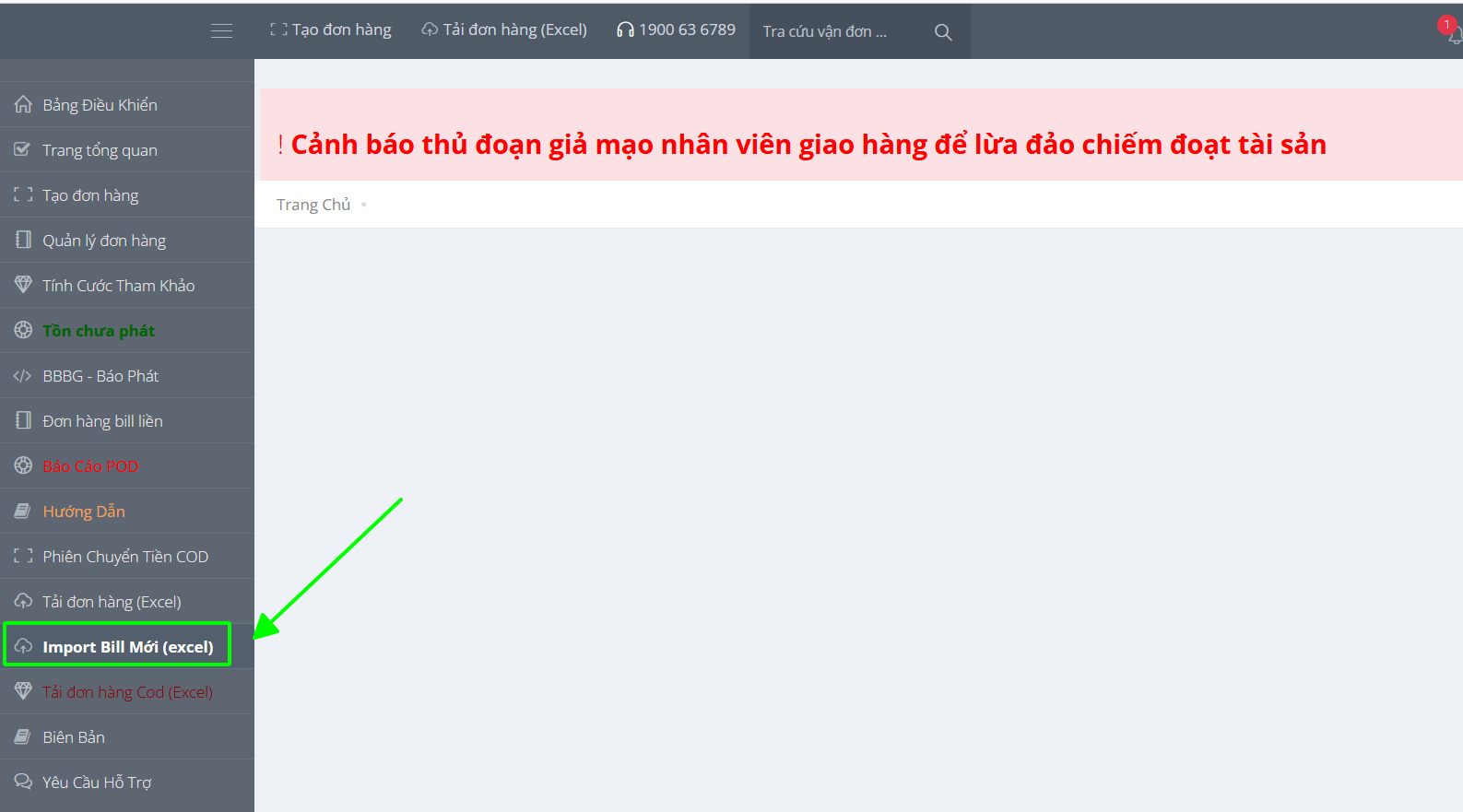Hướng dẫn sử dụng website khách hàng
TÀI KHOẢN VÀ ĐĂNG NHẬP.
1. Tài khoản Khách hàng.
Tài khoản đăng nhập website Khách hàng Newpost Quý khách hàng vui lòng liên hệ đơn vị để được hỗ trợ tạo mới.
Khách hàng sẽ không phải mất công đăng ký tài khoản. Nhấc máy lên gọi vào số liên hệ tài khoản của quý khách hàng sẽ được tạo theo đúng yêu cầu.
2. Đăng nhập.
Quý khách hàng sử dụng 3 trình duyệt dưới đây để truy cập vào đường dẫn sau:
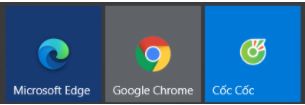
Tại màn hình đăng nhập Khách hàng vui lòng nhập đúng tài khoản và mật khẩu của mình do Newpost cung cấp vào 2 ô Mã KH và Mật khẩu. Sau đó nhấn nút Đăng nhập.
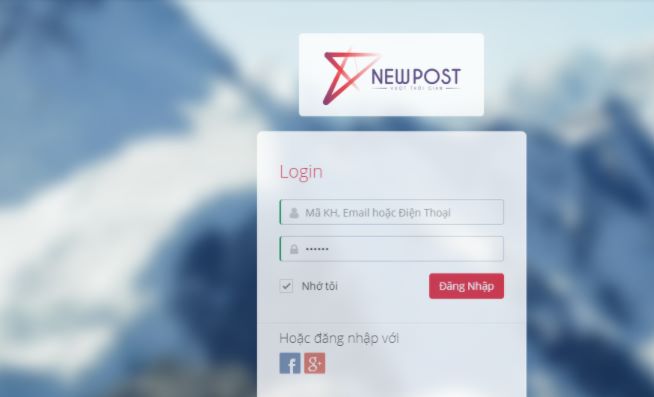
Sau khi khi đăng nhập thành thành công giao diện khách hàng như hình dưới đây:
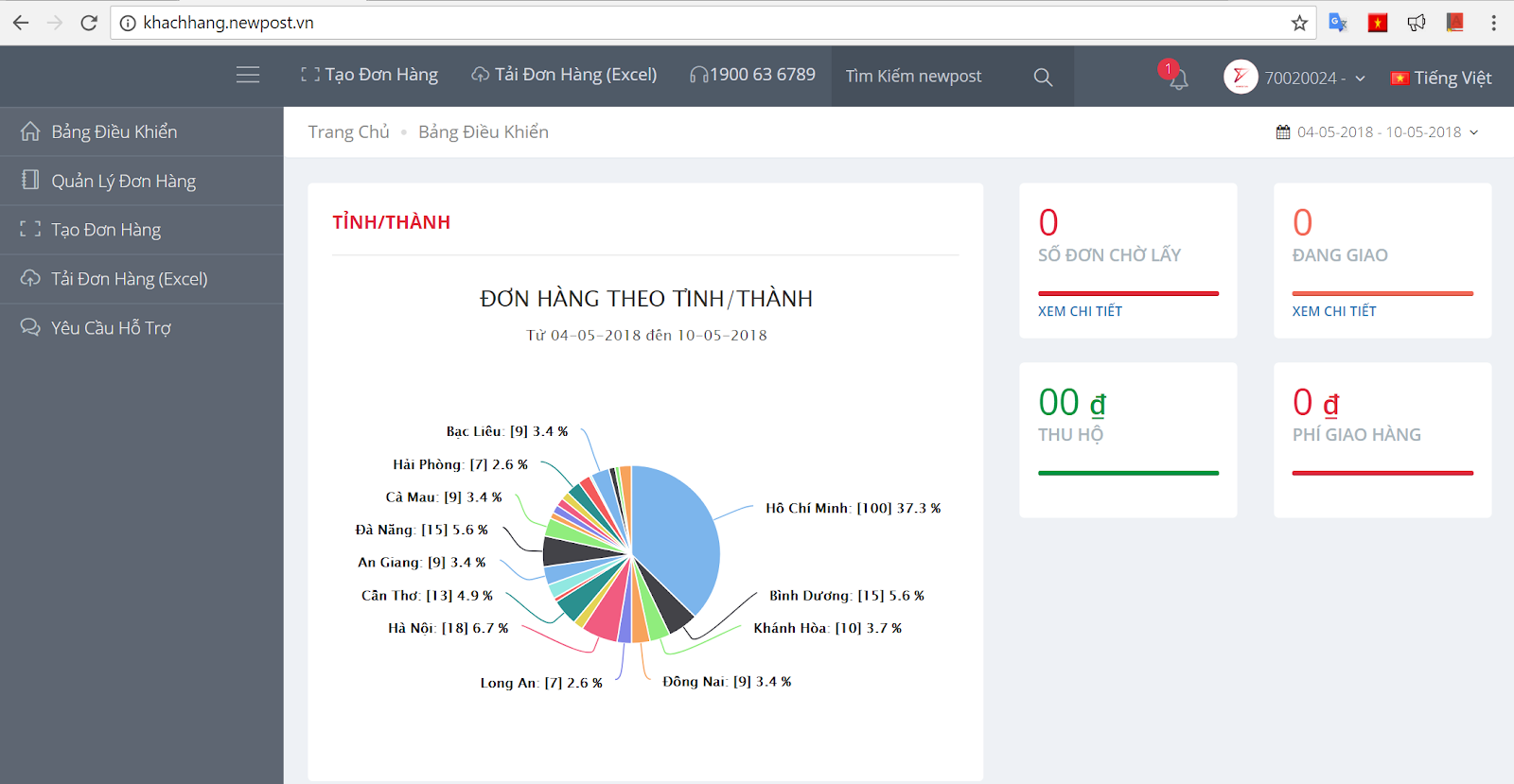
PHẦN 1: CÁCH TẠO ĐƠN HÀNG.
Bước 1: Nhấn vào Tạo Đơn Hàng ở Menu dọc hoặc ngang của Bảng Điều Khiển.
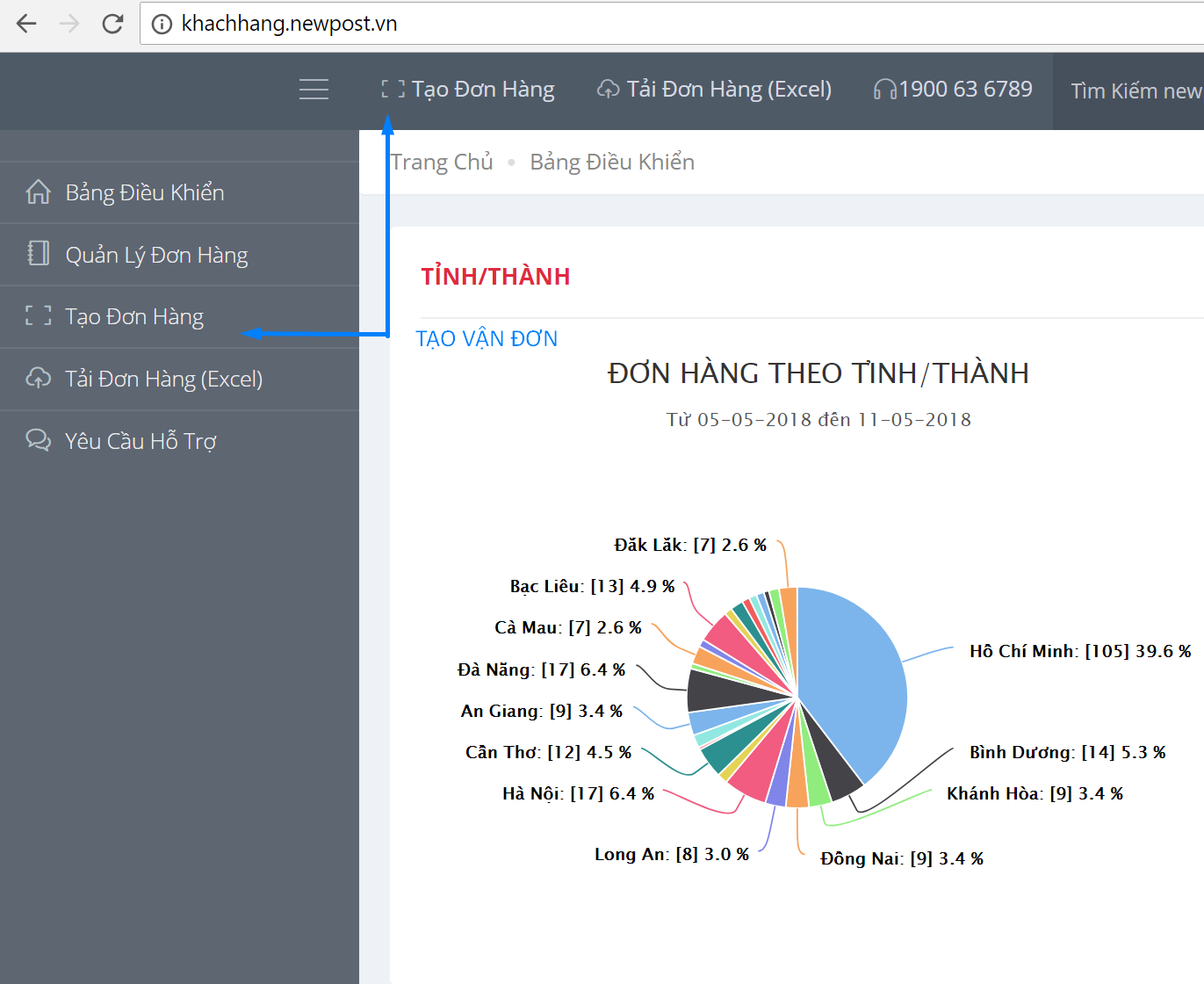
Bước 2: Nhập đầy đủ các thông tin của đơn hàng vào các ô tương ứng ( Những ô có dấu * là thông tin bắt buộc phải điền, các ô khác có thể để trống).
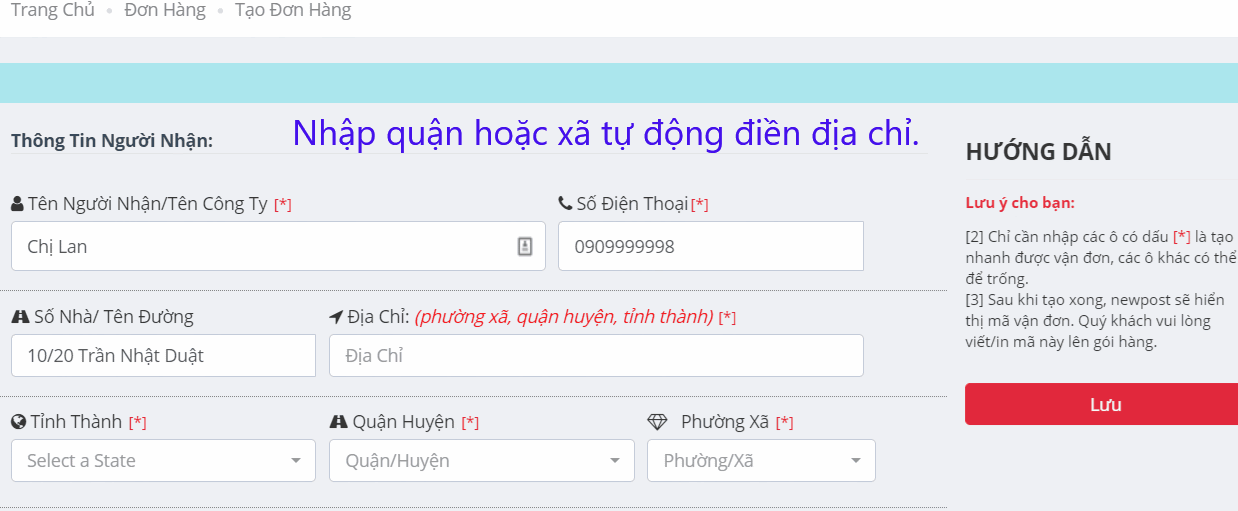
Bước 3: Kiểm tra thông tin => bấm Lưu để hoàn tất việc Thêm Vận Đơn. Nhấn vào In Vận Đơn Này để In vận đơn.
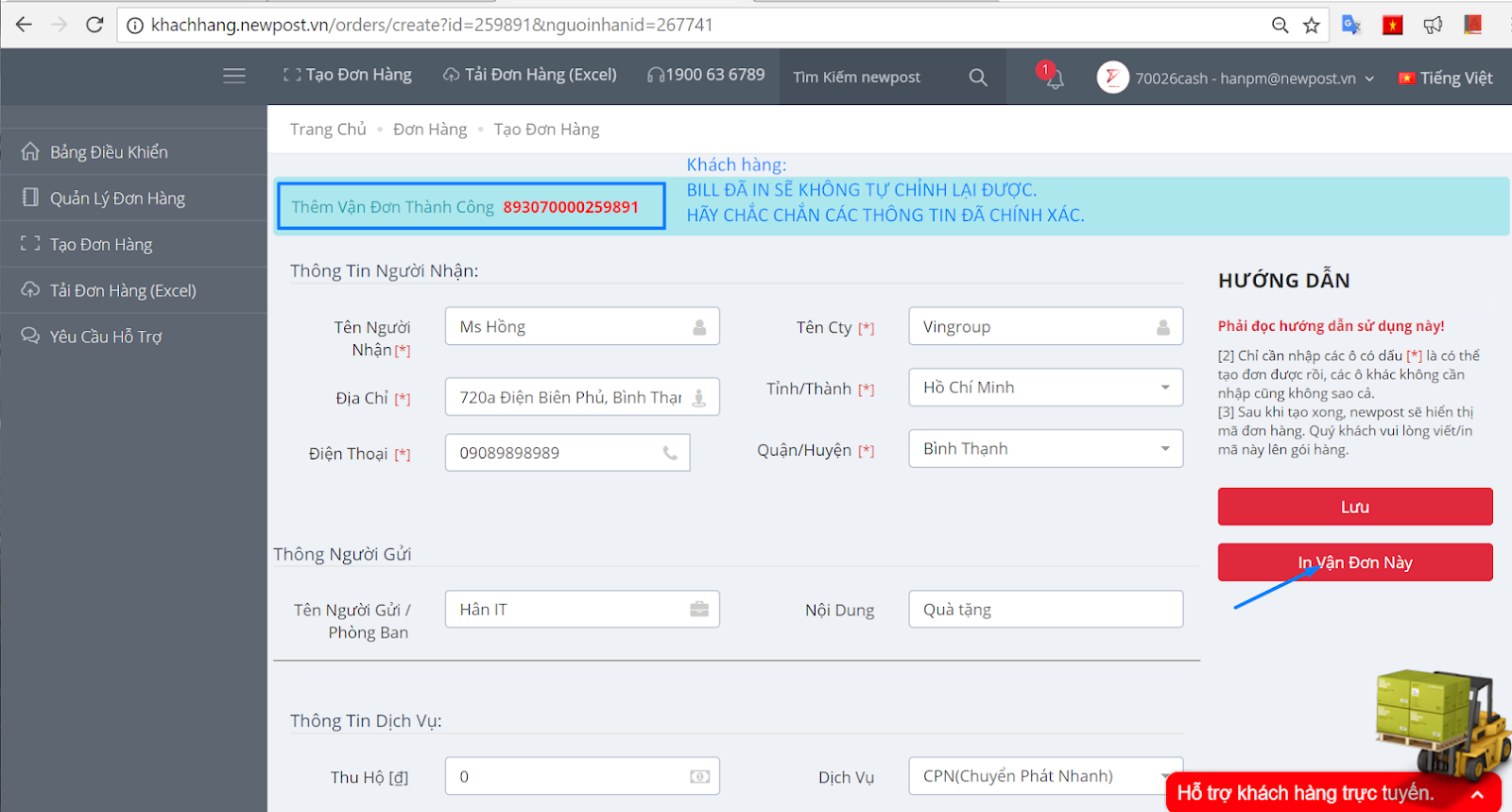
Bước 4 : Thiết lập máy in và thông số máy in như hình dưới. Sau đó nhấn Print.
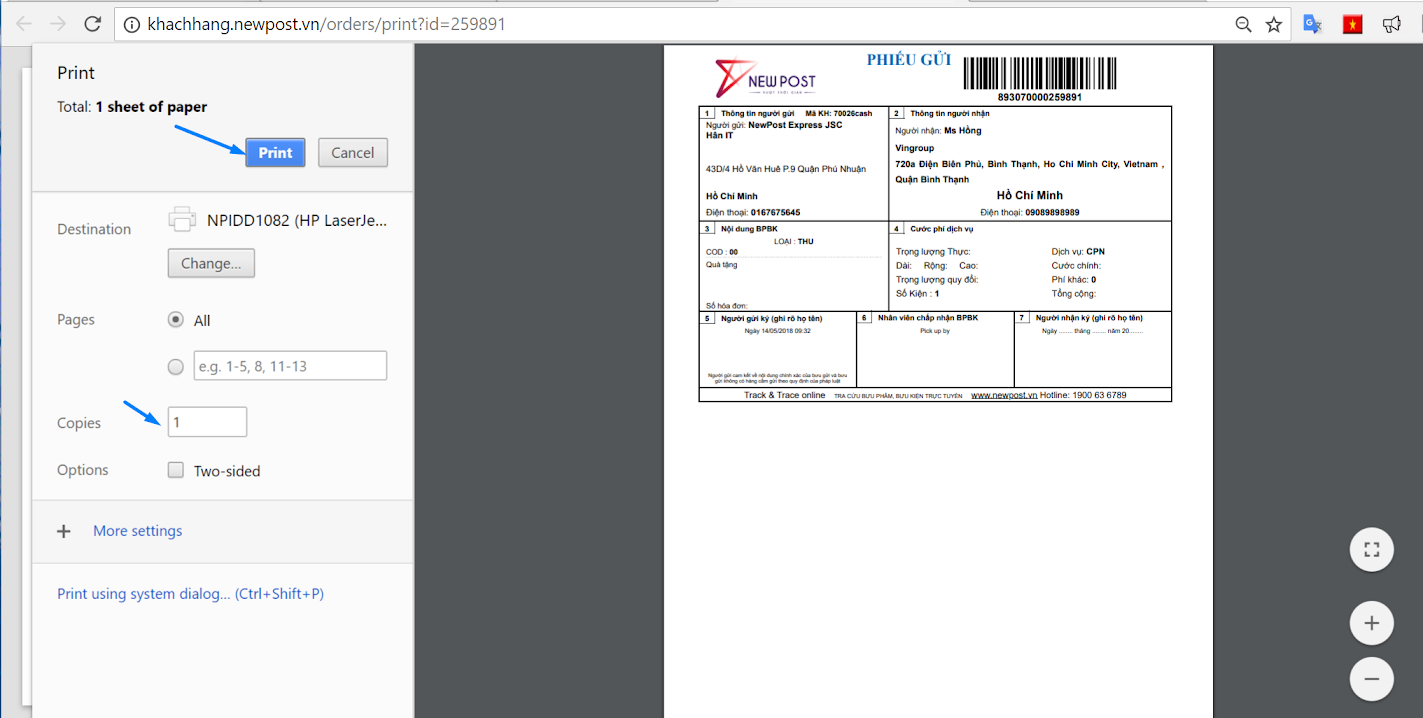
PHẦN 2: TRA CỨU BƯU KIỆN BƯU PHẨM.
Nhập mã Đơn Hàng vào ô tìm kiếm. Sau đó nhấn Enter để tra cứu vận đơn.
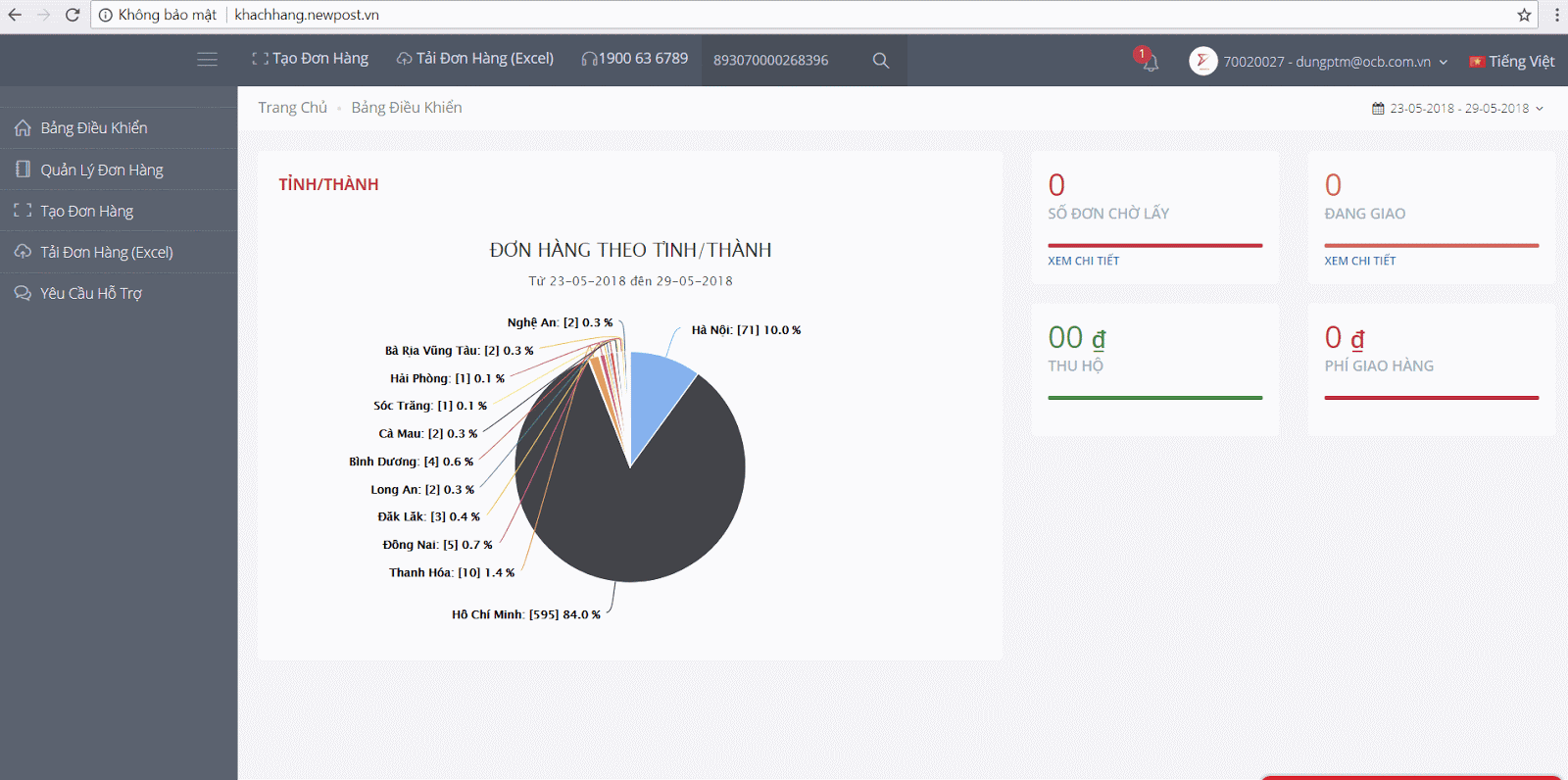
PHẦN 3: QUẢN LÝ VẬN ĐƠN ĐÃ IN
Bước 1: Nhấn vào Quản Lý Đơn Hàng ở Menu bên trái.
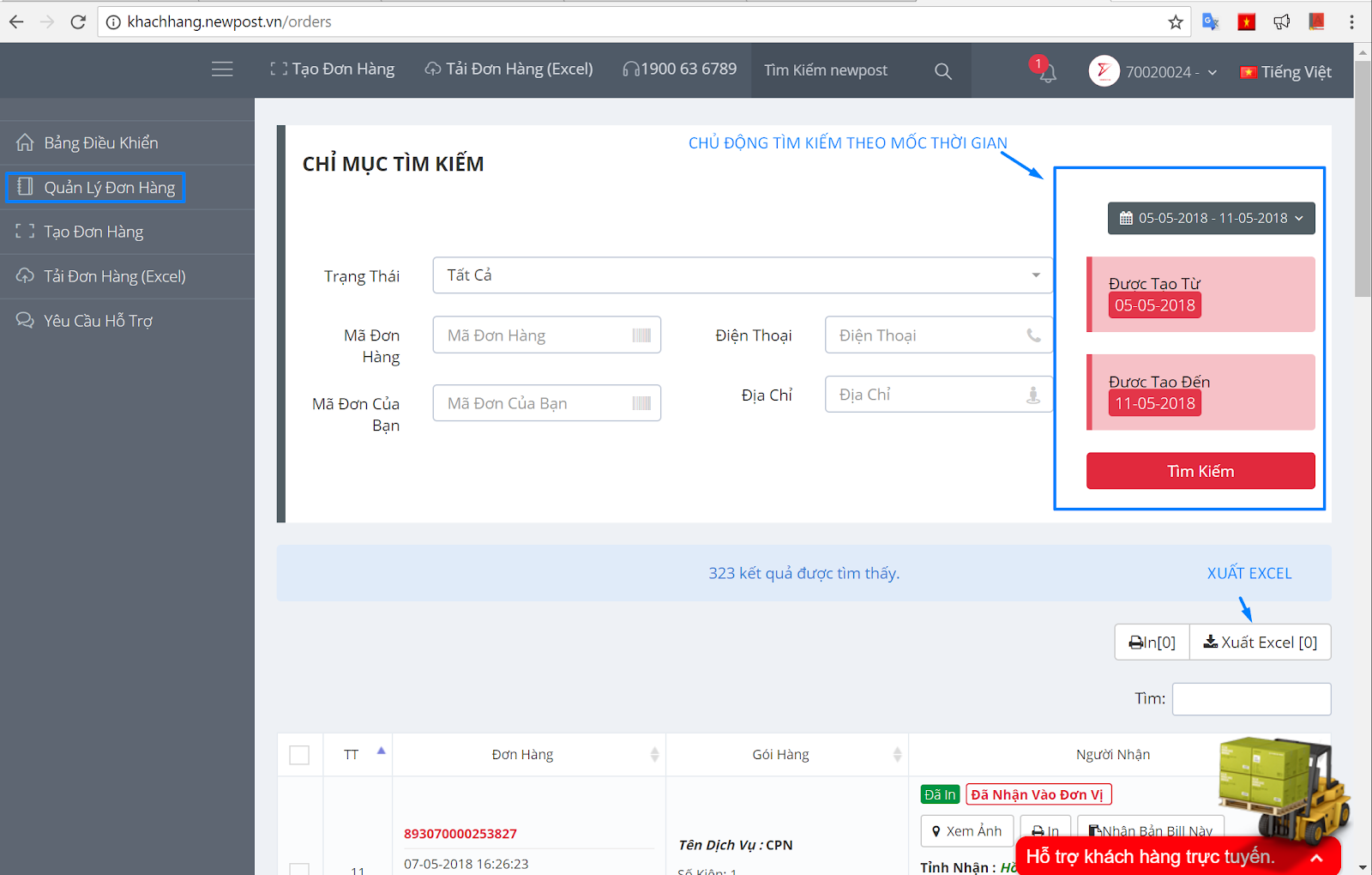
Bước 2: Thông tin vận đơn sẽ được hiển thị.
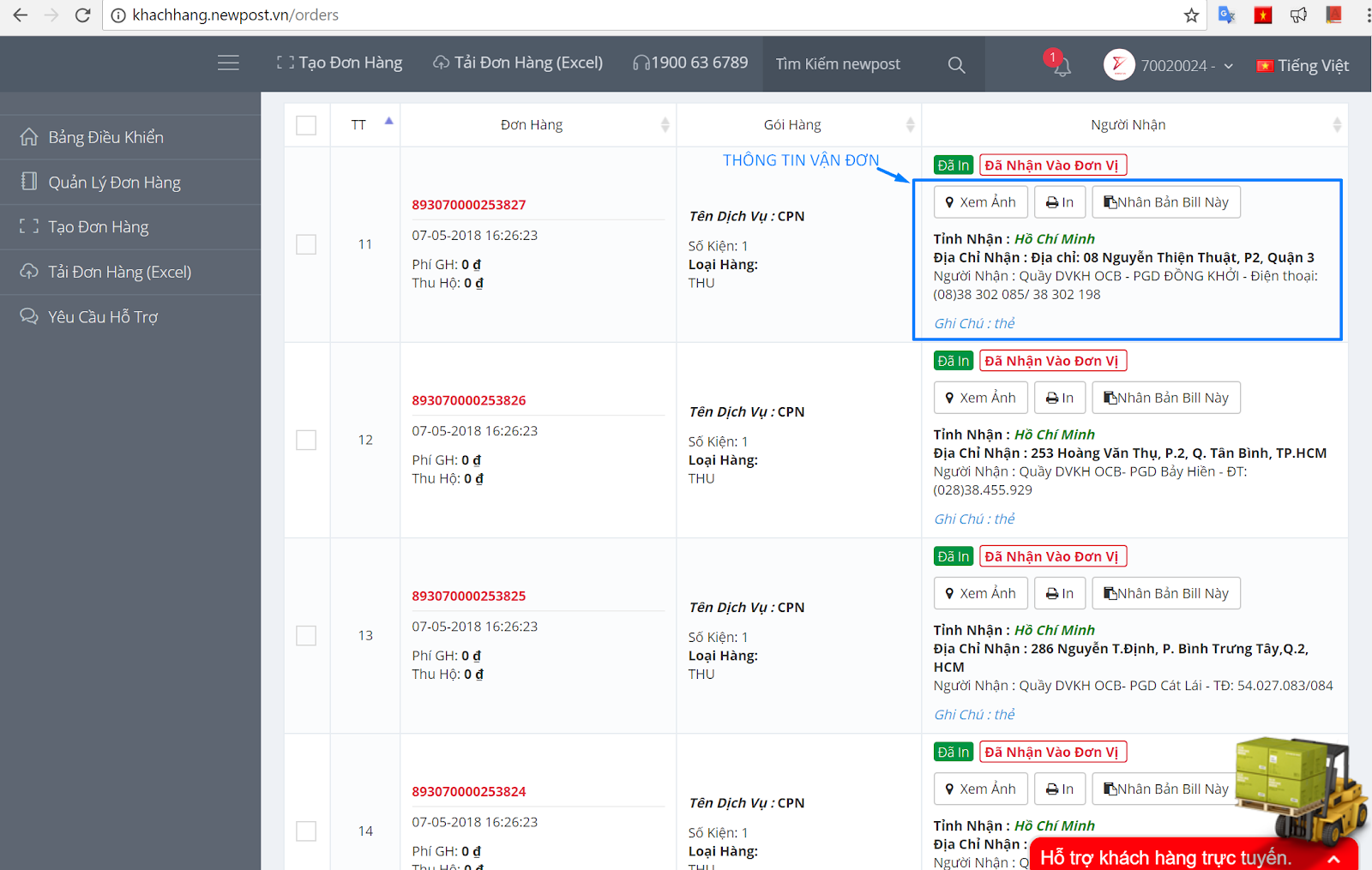
PHẦN 4. XUẤT FILE EXCEL VẬN ĐƠN ĐÃ GỬI.
Bước 1: Nhấn vào Quản Lý Đơn Hàng bên Menu tay trái.
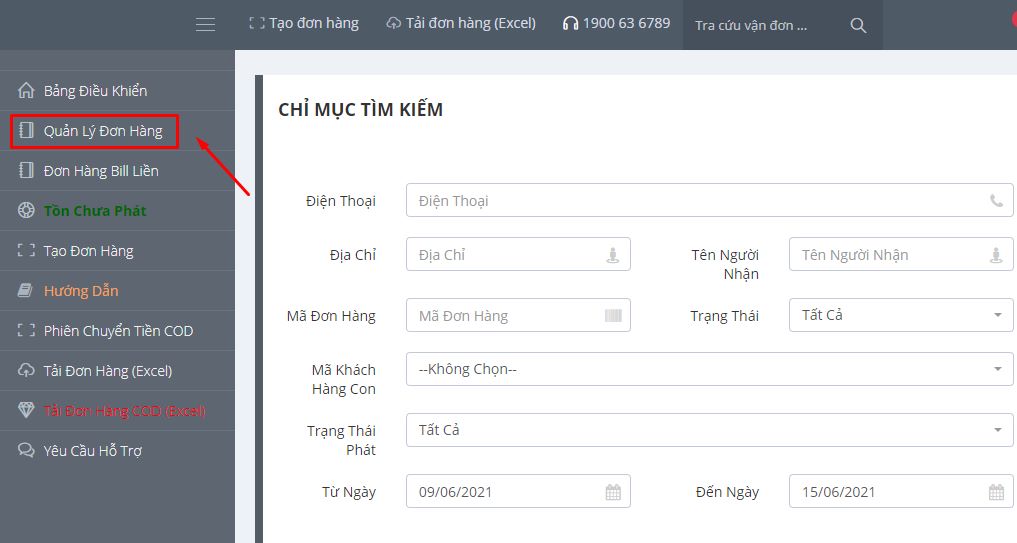
Bước 2: Các vận đơn đã gửi sẽ được liệt kê ở phần bên phải. Nhấn vào Xuất Excel để xuất file Vận đơn đã gửi.
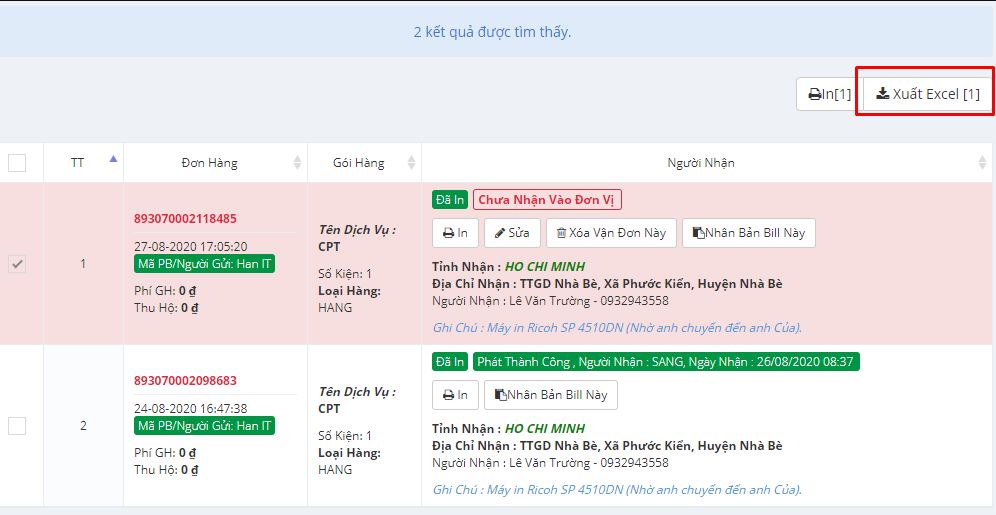
PHẦN 5: THÊM ĐỊA CHỈ NGƯỜI GỬI HÀNG + NGƯỜI NHẬN HÀNG
Khách hàng có thể tạo sẵn thông tin nhiều người gửi và ngừi nhận khác nhau để có thể chọn nhanh Người Gửi và Người Nhận khi tạo đơn hàng theo hướng dẫn ở link sau:
PHẦN 6: UPLOAD ĐƠN HÀNG EXCEL.
Với hướng dẫn dưới đây Quý Khách hàng sẽ có thể tạo nhiều đơn hàng cùng lúc bằng file Excel thay vì phải tạo đơn thủ công. Các bước thực hiện như sau:
Bước 1: Trên Bảng Điều Khiển nhấn vào Chức năng Tải đơn hàng (Excel).
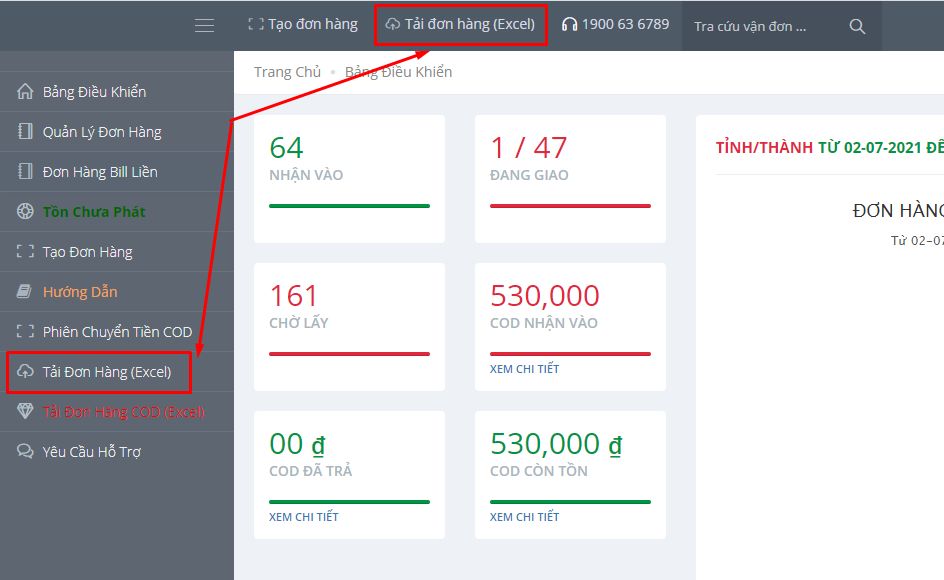
Bước 2: Trong cửa sổ mới hiện lên nhấn như hình dưới để Tải xuống file Excel Mẫu phiên bản mới nhất.
- Nếu sản phẩm có mã tải file dưới màu đỏ.
- Nếu không có mã sản phẩm tải file màu đen.
Đa số trường hợp sử dụng file màu đen.
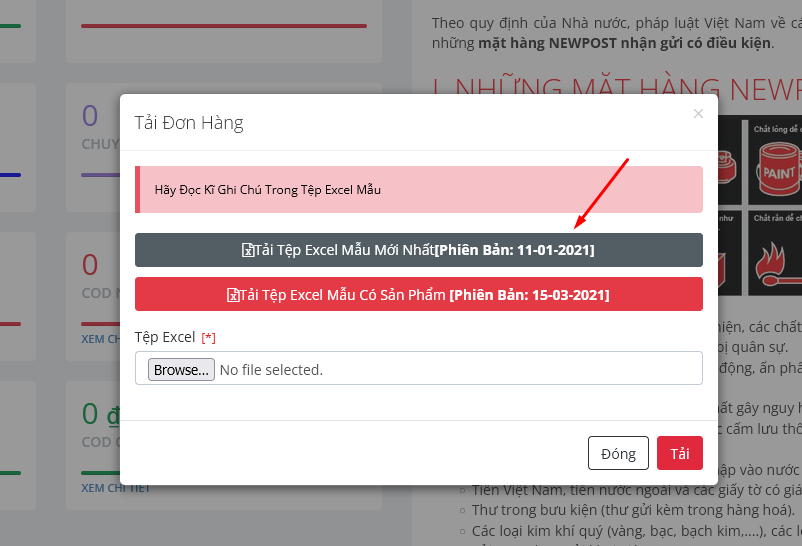
Bước 3: Thêm thông tin đơn hàng vào Tệp Excel mẫu vừa tải xuống. Chú ý điền đầy đủ các thông tin được ghi chú trong tệp.
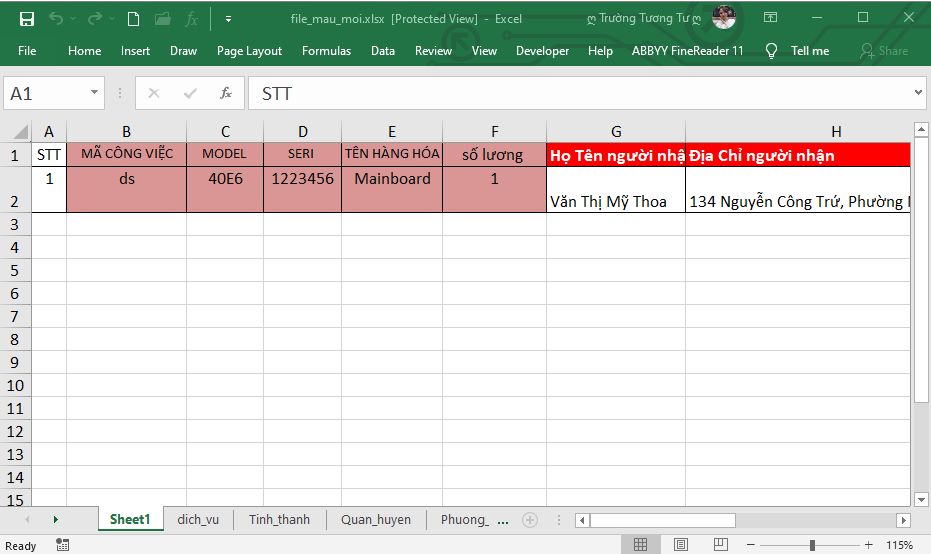
Bước 4: Quay trở lại Bảng Điều Khiển sau đó nhấn vào nút Chọn tệp để tải lên Tệp Excel Đơn Hàng của bạn sau đó nhấn Tải để tải file Excel lên.
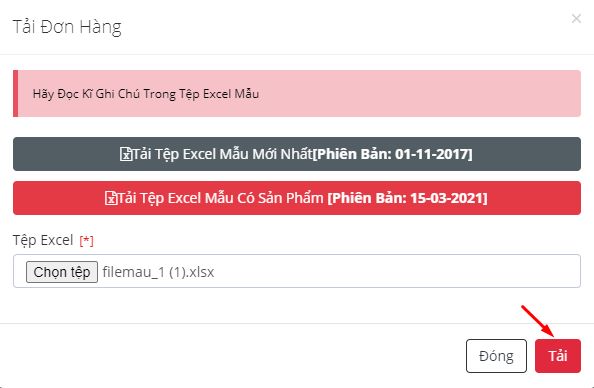
Bước 5: Kiểm tra thông tin sau đó bấm Lưu Thay Đổi.
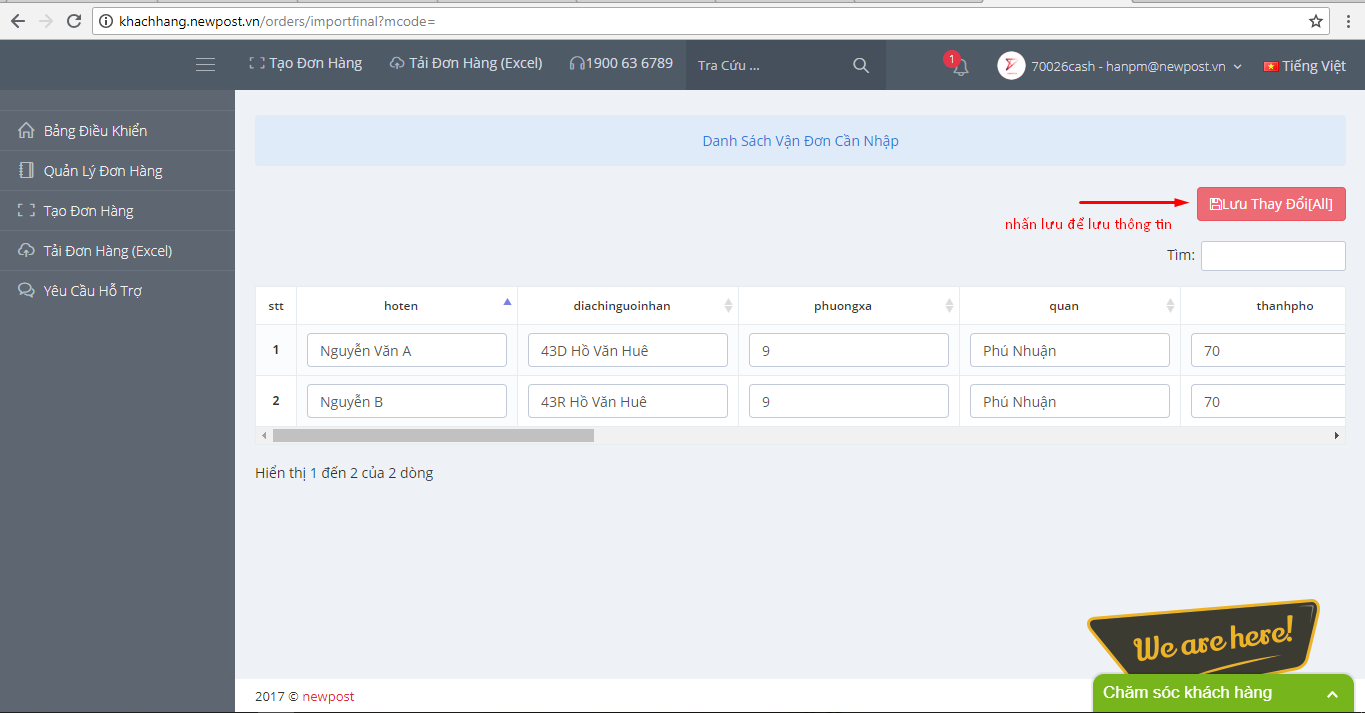
Bước 6: Giao diện sau khi Import như hình dưới. Các bạn có thể chọn tất cả để in.
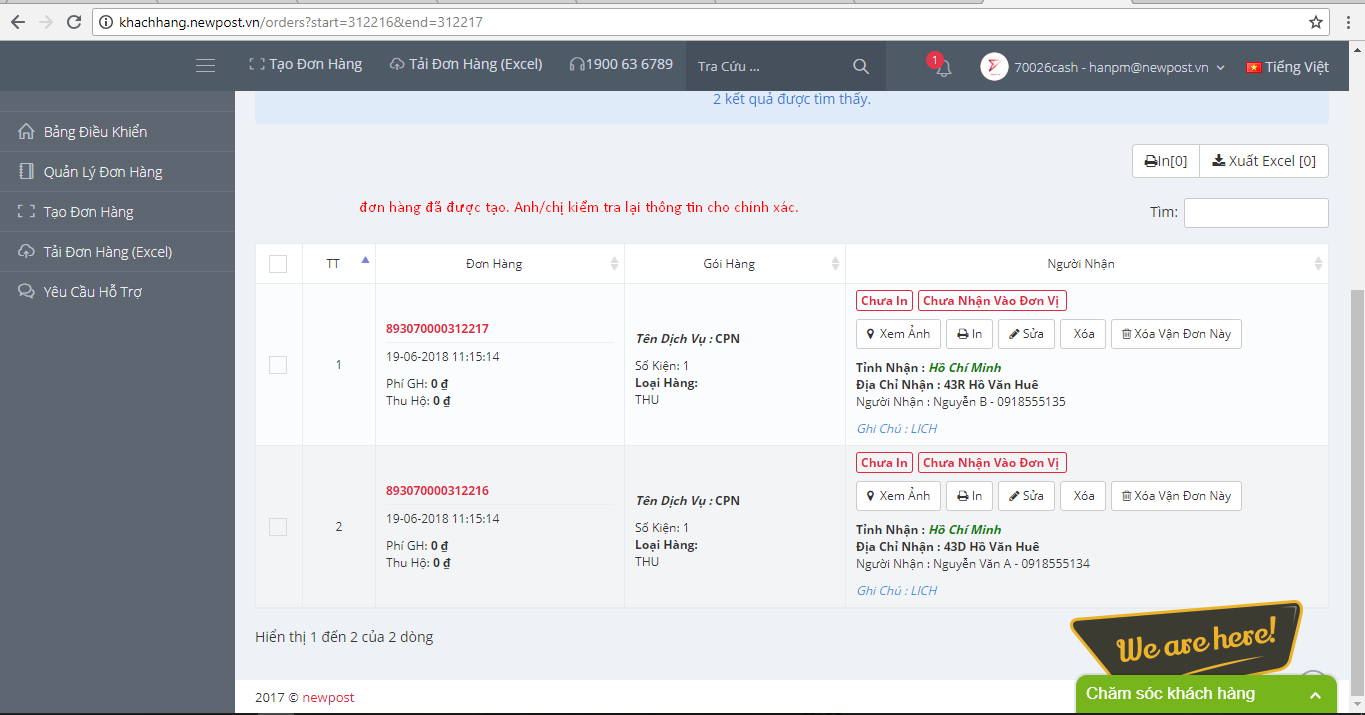
Chúc Anh/chị thành công!
Bài viết liên quan
- Guide to Using the customer website to create a Shipment Order
- Hướng dẫn tạo bill hàng loạt bằng file exel với địa danh mới
- Hướng dẫn chọn nhanh tên + địa chỉ người gửi, người nhận trên web khách hàng.
- Hướng dẫn sửa số điện thoại, địa chỉ in bill trên web khách hàng
- Hướng dẫn cấu hình thông tin in bill (Cấu hình thông tin sẽ in ra trên bill)